Меню «Пуск» было изменено в Windows 8 / 8.1 и усовершенствовано в Windows 10. По большей части меню «Пуск» в Windows 10 функционирует, а не катастрофа, как это было изначально, когда Microsoft впервые попыталась его изменить. У вас по-прежнему есть плитки, которые позволяют быстро запускать ваши любимые приложения, и у вас есть список приложений, в котором вы можете искать и запускать любое приложение, установленное в вашей системе. Если вам все еще не нравится, вы можете заменить плитки меню «Пуск» списком приложений. Вот как.

Замените плитки меню Пуск списком приложений
Чтобы заменить плитки меню «Пуск» списком приложений, вам необходимо сначала удалить каждую плитку, закрепленную в меню «Пуск». Это будет немного утомительно, хотя, если вы используете Windows 10 1903, вы можете откреплять целые группы плиток. Для этого щелкните правой кнопкой мыши маленькую кнопку «позиционирование» в самом конце группы плиток и выберите опцию «открепить группу от начала». Не имеет значения, имеет ли группа плиток имя или нет. Вы можете открепить безымянную группу плиток точно так же, как и именованную группу плиток.
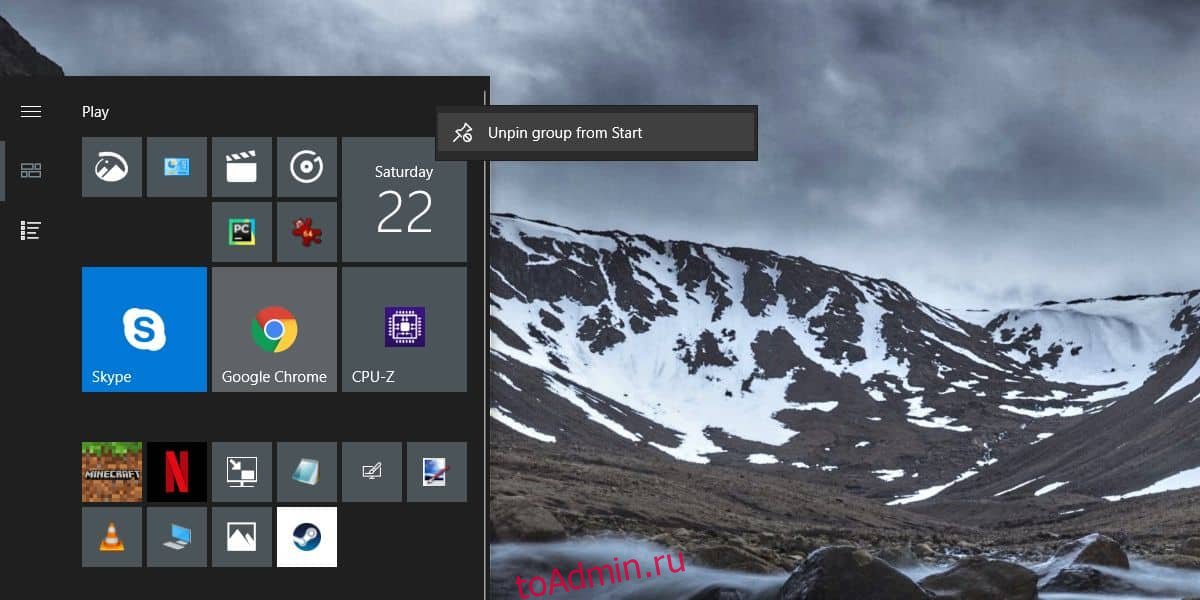
Как только вы открепите все плитки, у вас останется довольно большой пустой столбец. Чтобы исправить это и заменить его списком приложений, откройте приложение «Настройки» и перейдите в группу настроек «Персонализация». Выберите вкладку «Пуск» и включите параметр «Показывать список приложений в меню« Пуск »».

Когда вы в следующий раз коснетесь клавиши Windows на клавиатуре, вы получите только список приложений без плиток. Вы не увидите пустой столбец для меню «Пуск», который раньше все еще отображался как область «заполнителя» для плиток, которые вам приходилось закреплять.
Список приложений отсортирован в алфавитном порядке, и если вы щелкнете по буквам, вы получите своего рода быстрый набор, который позволяет перейти прямо к определенной букве. Это быстрый способ получить доступ к приложению, которое начинается с определенной буквы, без необходимости вручную прокручивать список приложений.
Имейте в виду, что после того, как вы открепите плитки из меню «Пуск» и позже решите, что они не так уж плохи, вам придется закреплять их все по одной. Если вы не уверены, что вам понравятся изменения, рекомендуется сначала создать резервную копию макета меню «Пуск», чтобы потом можно было легко восстановить его.

